|
I Know

Dieses Tutorial wurde mit PSP 12 geschrieben.
Es lässt sich aber auch mit den Vorgängerversionen problemlos nacharbeiten.
© Biene - All Rights Reserved. Bitte lest meine
Terms of Use.
Vervielfältigen oder Nutzung für
Bastelforen als Aufgabe nur mit meiner Erlaubnis !
Du benötigst dieses
Material.
Such dir bitte selber eine geeignete Haupttube.
Meine ist © Roman Zaric und nicht im
Material enthalten.
Seine schönen Tuben nebst Lizenz kannst du
hier
erwerben.
Wir arbeiten mit meinem eigenen
template_Iknow_biene.pspimage.
Alles im material_iknow_biene.pspimage sowie meine
glittertiles sind ©Biene.
Bitte beachte hierzu meine TOU's aus dem Zip.
Unserer Maske Vix_BigMask019 ist von Vix.
Diese kannst du dir
hier downloaden.
Ein riesengroßes Dankeschön geht an die fleißigen
Bastler & Tuber
der Tubengruppen denen ich angehöre.
Das Wasserzeichen der einzelnen Tuben ist in den Tuben enthalten.
Das © bleibt beim jeweiligen Original Artist.
Filter:
AlienSkin - Eyecand5 - Impact - Chrome
Graphics Plus - Cross Shadow
Stell deine VG Farbe auf #ddc0a7 und HG Farbe auf
#966238.
Öffne die Maske und minimiere die Ansicht.
Öffne das Template.
Mit Shift+D duplizierst du es und schließt das Original.
Die Ebene Copy kannst du jetzt löschen.
Wechsel auf background.
Ebenen - neue Rasterebene.
Füll die Ebene mit #966238.
Ebenen - neue Maskeneben - Aus Bild.

Zusammenfassen - Gruppe zusammenfassen.
Beim genauen Hinsehen entdeckst du nun am linken unteren
und rechten oberen Rand eine sog. harte Kante.
Wenn dich das stört, gehe wie folgt vor:

Aktiviere dein Löschwerkzeug - Gr 27 - Deckfähigkeit 14.
Radiere die Kante vorsichtig weg.
Nicht einfach drüber streichen sondern etwas willkürlich
"zupfen".
Schieb sie nach links oben.
Reduziere die Deckfähigkeit auf 77%.
Ebenen - Duplizieren.
Bild - Horizontal Spiegeln.
Bild - Vertikal Spiegeln.
Wenn du magst, kannst du hier einen Glitter o.ä.
einfügen.
Wechsel auf rounded rectangle.
Kopiere einen Ausschnitt deiner Tube als neue Ebene in
dein Bild.
Ich habe meinen Ausschnitt um 90 Grad nach links
gedreht.
Deckfähigkeit 56%.
Schieb ihn schön auf dem rectangle zurecht.
Wechsel auf rounded rectangle zurück.
Auswahl - Alles - Auswahl - Frei - Auswahl - umkehren.
Wechsel eine Ebene höher.
Drück einmal die Entf-Taste deiner Tastatur.
Auswahl - aufheben.
Wechsel eine Ebene tiefer.
Effekte - 3D-Effekte - Schlagschatten.
2 - 2 - 45 - 10 - schwarz.
Öffne glittertile_lightbrown_biene.jpg.
Ändere deine Materialien nun in dieses Muster.

Wechsel auf dein Bild zurück.
Aktiviere die Ebene sm circle right.
Auswahl - Alles - Auswahl - Frei - Auswahl - Nicht Frei.
Ebenen - neue Rasterebene.
Füll die Auswahl mit dem Muster.
Auswahl - aufheben.
Effekte - 3D-Effekte - Schlagschatten.
2 - 2 - 45 - 10 - schwarz.
Wiederhole das auf sm circle left.
Stell eine VG Farbe wieder auf VG Farbe.
Ändere deine Materialien nun in folgenden Farbverlauf.

Wechsel auf big circle.
Kopiere einen Ausschnitt deiner Tube als neue Ebene in
dein Bild.
Deckfähigkeit 47%.
Schieb ihn schön auf dem circle zurecht.
Wechsel auf big circle zurück.
Auswahl - Alles - Auswahl - Frei - Auswahl - umkehren.
Wechsel eine Ebene höher.
Drück einmal die Entf-Taste deiner Tastatur.
Halte die Auswahl.
Auswahl - umkehren.
Ebenen - neue Rasterebene.
Füll die Auswahl mit dem Farbverlauf.
Ebenen - Duplizieren.
Anpassen - Bildschärfe verringern - Gaußscher
Weichzeichner - Radius 12.
Zusammenfassen - nach unten zusammenfassen.
Auswahl - aufheben.
Rechtsklick in die Ebene - Anordnen - nach unten
verschieben.
Die Ebene big circle kannst du nun löschen.
Wechsel auf die Ebene mit dem Tubenausschnitt zurück.
Öffne mein Material.
Die Ebenen sind unsichtbar gestellt.
Öffne zunächst einmal die Sichtbarkeit aller Ebenen.
Schließe das Material nach dem Kopieren nicht.
Wir benötigen es noch einige Male.
Aktiviere die ebene glasframe biene.
Kopiere ihn als neue Ebene in dein Bild.
Schieb ihn schön auf dem circle zurecht.
Aktiviere deinen Zauberstab - Toleranz und Randschärfe
0.
Klick einmal ausserhalb des Frames in dein Bild.
Auswahl - umkehren.
Auswahl - ändern - verkleinern 1 px.
Effekte - 3D-Effekte - Schlagschatten.
2 - 2 - 45 - 10 - schwarz - Schatten auf neuer Ebene -
angeklickt.
Auswahl - aufheben.
Öffne glittertile_brown_biene.
Ändere deine Materialien nun in dieses Muster.
Wechsel auf rounded square.
Auswahl - Alles - Auswahl - Frei - Auswahl - Nicht Frei.
Ebenen - neue Rasterebene.
Füll die Auswahl mit dem Muster.
Auswahl - aufheben.
Effekte - 3D-Effekte - Schlagschatten.
2 - 2 - 45 - 10 - schwarz.
Rounded square kannst du nun löschen.
Wechsel auf rounded rectangle 2.
Ändere deine VG Farbe wieder auf VG Farbe und nun in
folgenden Farbverlauf.

Auswahl - Alles - Auswahl - Frei - Auswahl - nicht Frei.
Ebenen - neue Rasterebene.
Füll die Auswahl mit dem Farbverlauf.
Auswahl - aufheben.
Effekte - 3D-Effekte - Schlagschatten.
2 - 2 - 45 - 10 - schwarz.
Rounded rectangle 2 kannst du nun löschen.
Wechsel auf rounded rectangle 3.
Effekte - 3D-Effekte - Schlagschatten.
2 - 2 - 45 - 10 - schwarz.
Wechsel auf mein Material.
Aktiviere die Ebene strip biene.
Kopiere ihn als neue Ebene in dein Bild.
Schieb ihn rechts oben auf das rectangle mit dem
Farbverlauf.
Effekte - 3D-Effekte - Schlagschatten.
2 - 2 - 50 - 6 - schwarz.
Dupliziere ihn und schieb ihn etwas tiefer.
Wechsel auf wording want.
Ebenen - Duplizieren.
Effekte - Filter - AlienSkin - Eyecand5 - Impact -
Chrome.
Gehe auf Manage - Import - Such dir meine
Voreinstellungen - chrome_biene1.f1s und importiere sie.
Wende den Filter nun genauso mit diesen Einstellungen
an.
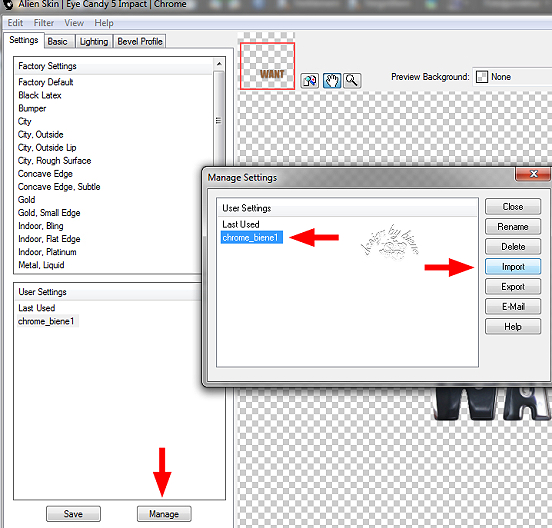
Mischmodus - Überzug.
Wechsel eine Ebene tiefer.
Effekte - 3D-Effekte - Schlagschatten.
2 - 2 - 60 - 5 - schwarz.
Wechsel auf wording iknow.
Ebenen - Duplizieren.
Effekte - Filter - Graphics Plus - Cross Shadow.
Stell den vorletzten Regler auf 70.
Wechsel eine Ebene tiefer.
Effekte - 3D-Effekte - Schlagschatten.
2 - 2 - 50 - 5 - schwarz.
Wechsel auf die oberste Ebene zurück.
Öffne deine ausgesuchte Tube.
Kopiere sie als neue Ebene in dein Bild.
Verkleinere sie ggfs.
Schieb sie an einen schönen Platz.
Benenne die Ebene tube.
Die nachfolgenden Schritte sind von deiner Tube
abhängig.
Ich habe sie für meine benutzt.
Entscheide selber ob du das auch machst oder nicht.
Ebenen - Duplizieren.
Mischmodus - Aufhellen.
Deckfähigkeit - 51%.
Ebenen - Duplizieren.
Anpassen - Bildschärfe verringern - Gaußscher
Weichzeichner - Radius 5.
Mischmodus - Hartes Licht.
Deckfähigkeit - 46%.
Wechsel auf die Ebene tube zurück.
Effekte - 3D-Effekte - Schlagschatten.
2 - 4 - 45 - 20 - schwarz.
Wechsel auf die oberste Ebene zurück.
Füge nun die nötigen ©Infos, deinen Namen oder
Wasserzeichen ein.
Schalte die weiße HG Ebene unsichtbar.
Klick in eine der sichtbaren Ebenen - Zusammenfassen -
Sichtbare zusammenfasse.
Als png. abspeichern - und fertig bist du!

Ich hoffe du hattest ebenso viel Spaß wie ich an diesem
Tut!
- 13. April 2014 -
- Home -
|